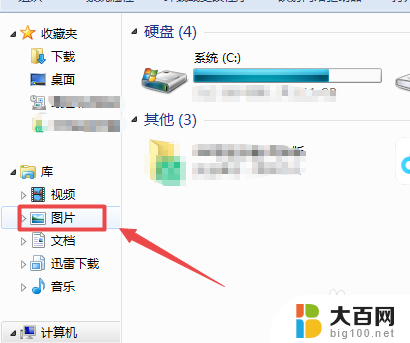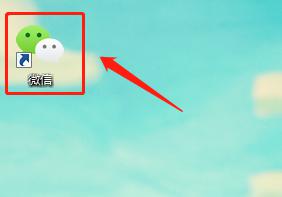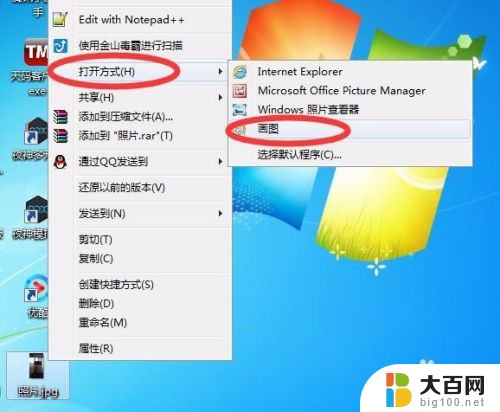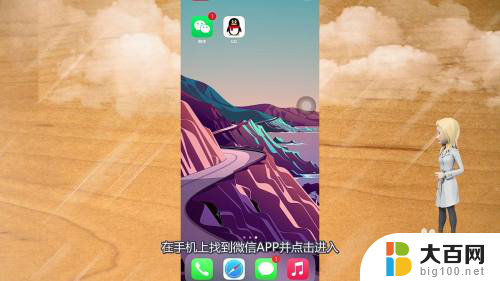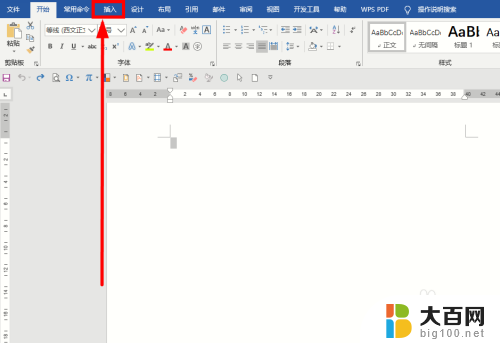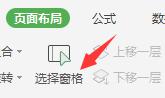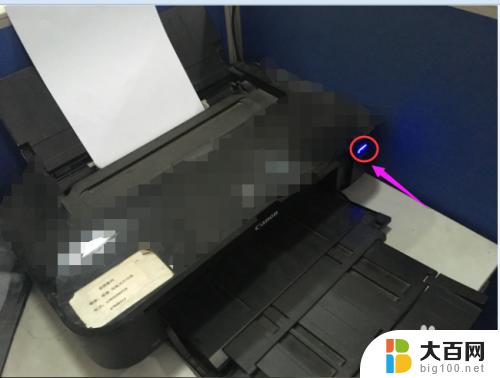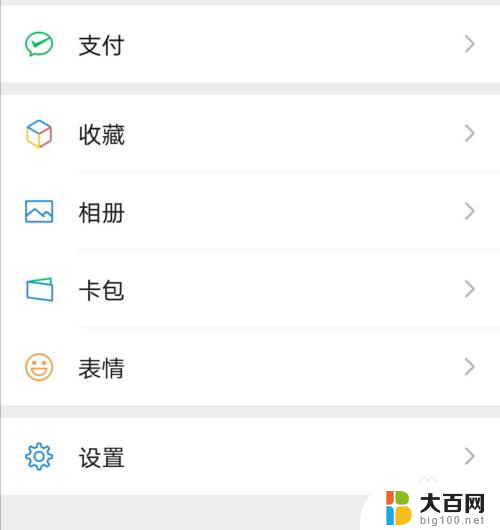微信截图打印的时候怎么调整大小 微信图片打印调整为A4尺寸
更新时间:2024-03-28 17:04:40作者:xiaoliu
在日常生活中,我们经常会遇到需要将微信截图进行打印的情况,由于微信截图的尺寸通常较小,直接将其打印出来可能会导致画面模糊或失真。调整微信截图的大小以适应A4尺寸的打印纸是非常重要的。接下来我们将介绍一些简单的方法,帮助您轻松地调整微信截图的大小,使其更适合打印。
方法如下:
1.首先打开我们的电脑,进入到电脑桌面中,在电脑中登录我们的微信,在微信中找到需要的图片。
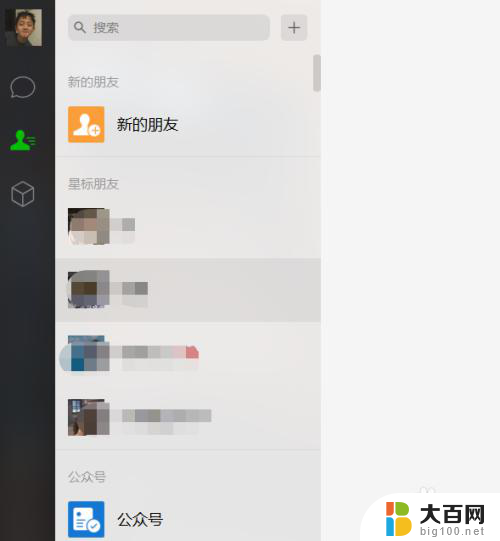
2.找到微信上的图片,保存到电脑中。然后在电脑中右击需要修改的图片,然后选择打开方式,选择画图选项。
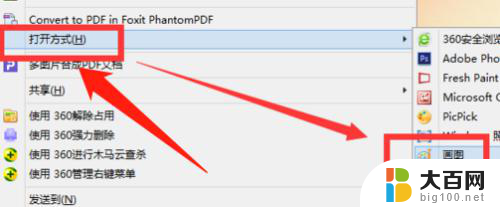
3.使用画图方式打开图片后,点击右上角的文件。在展开的菜单栏中选择打印选项,在打印展开的菜单中,选择页面设置。
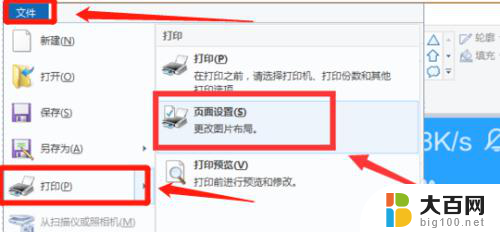
4.进入到页面设置界面,在界面中。方向选择为纵向,居中选择为水平,缩放比例选择为适合于,在后面的框中填入1×4页,设置完成后,便可以进行打印。
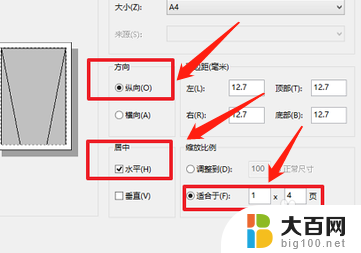
以上是关于如何调整微信截图打印大小的全部内容,如果您遇到这种情况,您可以按照以上方法解决,希望这能对大家有所帮助。